Wielu twórców internetowych używa Gumroad do sprzedaży produktów cyfrowych, takich jak ebooki, muzyka i kursy online. Pomogliśmy wielu firmom założyć sklepy internetowe, a ostatnio zauważyliśmy trend odchodzenia twórców od Gumroad na rzecz WordPress.
Głównym powodem tej zmiany jest fakt, że Gumroad zwiększył swoje opłaty do 10% za każdą sprzedaż. Oznacza to, że twórcy zatrzymują mniej zarobionych pieniędzy. Z drugiej strony WordPress oferuje większą kontrolę nad sklepem internetowym i niższe opłaty.
Przeniesienie sklepu internetowego z jednej platformy na drugą może wydawać się trudne. Ale nie martw się, jest to łatwiejsze niż mogłoby się wydawać.
W tym artykule pokażemy, jak łatwo przejść z Gumroad na WordPress, aby zachować więcej zarobków i mieć większą kontrolę nad swoim biznesem.
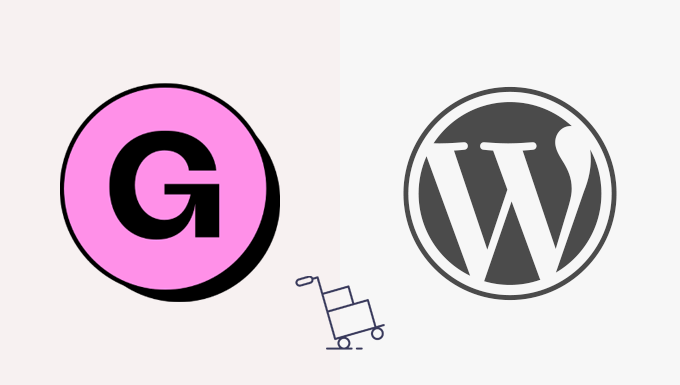
Dlaczego warto przejść z Gumroad na WordPress?
Gumroad to popularna platforma e-handlu, która umożliwia użytkownikom sprzedaż towarów cyfrowych online.
Jednak teraz pobierają 10% zryczałtowanej opłaty od każdej sprzedaży. Te 10% nie obejmuje przetwarzania kart kredytowych ani opłat PayPal.
Ponadto pobierana jest dodatkowa opłata w wysokości 10%, jeśli produkt jest sprzedawany za pośrednictwem funkcji “Gumroad Discover” lub programu “Global Affiliates”. To bardzo dużo opłat.
Z drugiej strony, WordPress jest darmowy i nie pobiera żadnych opłat za sprzedawane przedmioty.
W przeciwieństwie do Gumroad, WordPress pozwala sprzedawać wszystko online, w tym fizyczne wersje twoich cyfrowych towarów. Ponadto możesz korzystać z dowolnej bramki płatności, aby swobodnie promować twoją witrynę internetową.
Aby dowiedzieć się więcej, zobacz naszą pełną recenzję WordPress z zaletami i wadami.
Ważne: Kiedy mówimy o WordPress, mamy na myśli WordPress.org, czyli WordPress hostowany samodzielnie, a nie WordPress.com, który jest platformą hostingową. Aby uzyskać więcej informacji, zapoznaj się z naszym artykułem na temat różnicy między WordPress.com a WordPress.org.
To powiedziawszy, oto krótki przegląd rzeczy, które omówimy, aby przejść z Gumroad na WordPress:
- What Do You Need to Switch from Gumroad to WordPress?
- Setting up Your WordPress Website
- Setting up Payment Gateway
- Importing Gumroad Products in WordPress
- Moving Subscription Products From Gumroad to WordPress
- Choose and Customize Your WordPress Theme
- Customize Easy Digital Download Emails
- Growing Your Business in WordPress
Gotowy? Zaczynajmy.
Krok 1. Czego potrzebujesz, aby przejść z Gumroad na WordPress?
Aby przejść z Gumroad na WordPress, będziesz potrzebować następujących rzeczy.
- Nazwa domeny – będzie to adres twojej witryny internetowej w Internecie (np. wpBeginner.com).
- Konto hostingowe – to tutaj będą przechowywane wszystkie pliki twojej witryny internetowej. Wszystkie witryny internetowe wymagają hostingu.
- Darmowa wtyczka Easy Digital Downloads dla WordPressa
- 30 minut twojego czasu.
Zwykle ceny kont hostingowych zaczynają się od 7,99 USD miesięcznie.
Na szczęście ludzie z SiteGround zgodzili się zaoferować użytkownikom WPBeginner hojną zniżkę na hosting przystosowany do e-handlu.
Zasadniczo możesz zacząć za 2,99 USD miesięcznie.
Jeśli z jakiegoś powodu nie chcesz korzystać z SiteGround, możesz również zainstalować WordPress na innych firmach hostingowych, takich jak Bluehost, Hostinger i WP Engine, wykonując dość podobny proces.
Przejdźmy teraz do zakupu twojej domeny, hostingu i certyfikatu SSL.
Najpierw należy przejść na witrynę internetową SiteGround i wybrać plan, klikając przycisk Get Plan.
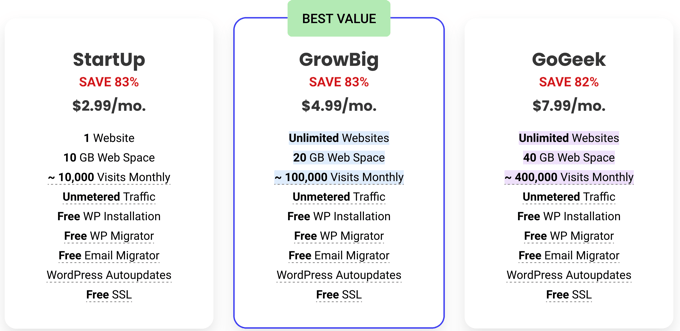
Następnie SiteGround poprosi Cię o wpisz nazwy domeny dla Twojej witryny internetowej.
Możesz wyszukać nazwę domeny, a jeśli już ją masz, możesz ją również dodać.
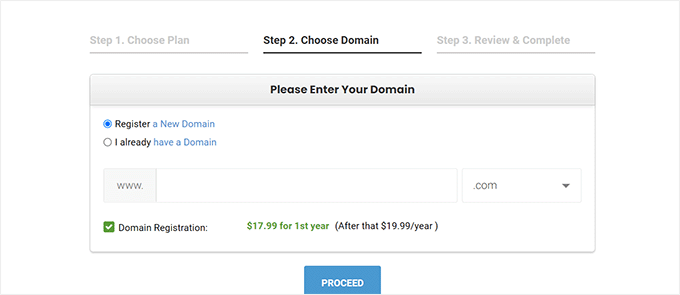
Jeśli nie masz jeszcze wybranej nazwy, zapoznaj się z naszym przewodnikiem na temat wyboru najlepszej nazwy domeny.
Na koniec będziesz musiał dodać informacje o twoim koncie. Będziesz także mógł zakupić kilka opcjonalnych dodatków.
Zawsze możesz dodać te dodatki w późniejszym terminie, jeśli zdecydujesz, że ich potrzebujesz. Jeśli nie masz pewności, zalecamy pominięcie tego kroku.
Możesz teraz zakończyć konfigurację, dokonując płatności.
Następnie otrzymasz e-mail od SiteGround z odnośnikiem umożliwiającym logowanie się do panelu sterowania twojego konta hostingowego.
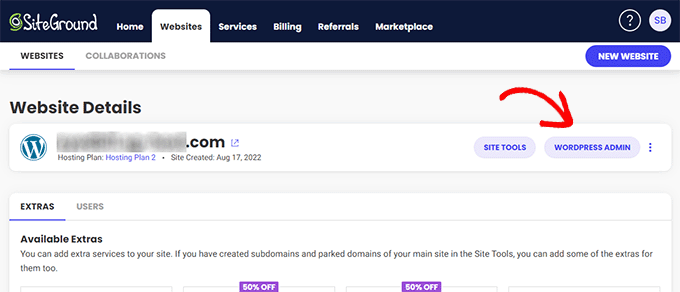
Z tego miejsca przejdź do karty Witryny i kliknij przycisk “WordPress Admin” obok twojej witryny internetowej.
Spowoduje to przejście do obszaru administracyjnego WordPress twojej witryny internetowej, gdzie powiadomienie Easy Digital Downloads zostanie wstępnie zainstalowane na twojej witrynie.
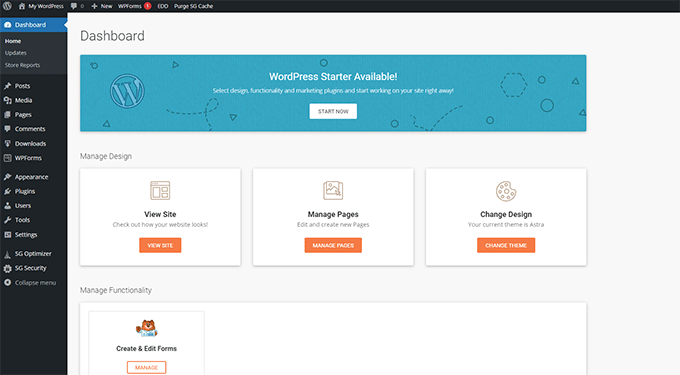
Krok 2. Konfiguracja twojej witryny internetowej WordPress
Domyślnie WordPress nie posiada funkcji koszyka na zakupy e-handel.
Jeśli poszedłeś za naszą radą i zarejestrowałeś się w SiteGround, to twoja witryna WordPress powinna mieć zainstalowane Easy Digital Downloads, które zapewnia wszystkie funkcje Gumroad potrzebne do sprzedaży towarów cyfrowych.
Z drugiej strony, jeśli korzystasz z innego dostawcy hostingu WordPress, musisz najpierw zainstalować Easy Digital Downloads.
Wystarczy zainstalować i włączyć wtyczkę Easy Digital Downloads. Aby uzyskać więcej informacji, zobacz nasz przewodnik krok po kroku, jak zainstalować wtyczkę WordPress.
Uwaga: Na potrzeby tego poradnika korzystamy z darmowej wersji Easy Digital Downloads. Zalecamy jednak aktualizację do wersji Easy Digital Downloads pro, aby odblokować wszystkie funkcje wtyczki.
Po włączaniu musisz przejść na stronę Pobieranie ” Ustawienia w obszarze administracyjnym WordPress, aby skonfigurować swój sklep.
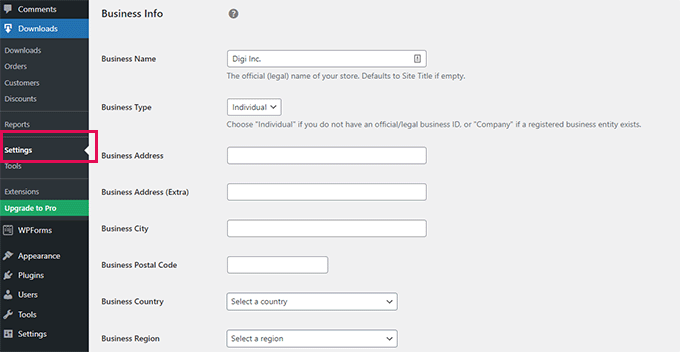
Najpierw należy podać nazwę firmy i jej rodzaj.
Następnie wpisz adres swojej firmy i kraj. Informacje te są wykorzystywane do obliczania podatków.
Na koniec kliknij przycisk “Zapisz zmiany”, aby zapisać twoje ustawienia.
Następnie musisz przejść do karty “Waluta” i wybrać domyślną walutę, której chcesz używać w swoim sklepie.
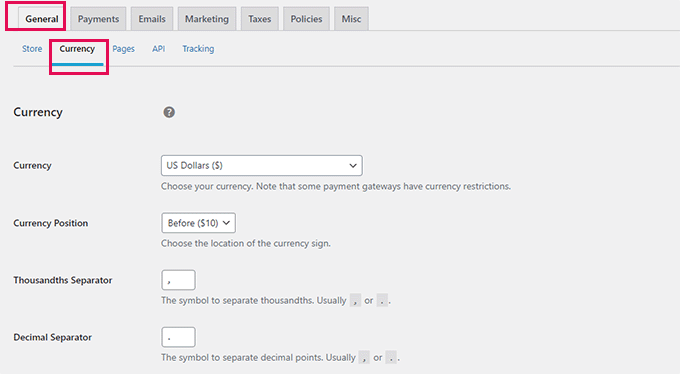
Nie zapomnij zapisać zmian, aby zachować twoje ustawienia.
Krok 3. Konfiguracja bramek płatności
Aby akceptować płatności online, musisz skonfigurować dostawcę bramki płatności.
Easy Digital Downloads domyślnie obsługuje bramki płatności PayPal, Stripe i Amazon. Można również dodać obsługę dodatkowych bramek płatniczych za pomocą dodatków.
Aby skonfigurować płatności, wystarczy przejść do karty Płatności w ustawieniach wtyczki.
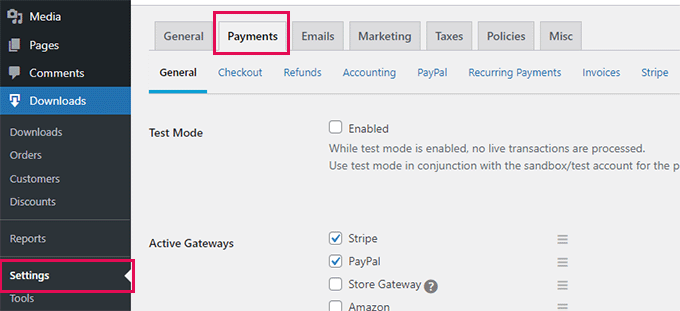
W tym miejscu należy wybrać usługi płatnicze, z których chce się korzystać. Jeśli chcesz, możesz wybrać więcej niż jedną usługę płatności.
Zalecamy korzystanie z usługi Stripe, ponieważ umożliwia ona akceptowanie kart kredytowych z dowolnego miejsca na świecie.
Następnie wybierz domyślną bramkę płatności i zaznacz ikonki metod płatności, które mają być wyświetlane przy kasie.
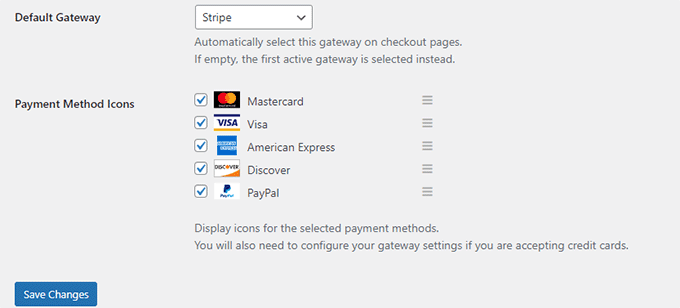
Na koniec kliknij przycisk “Zapisz zmiany”, aby zapisać twoje zmiany.
Następnie należy kliknąć poszczególne karty bramek płatności, aby je skonfigurować.
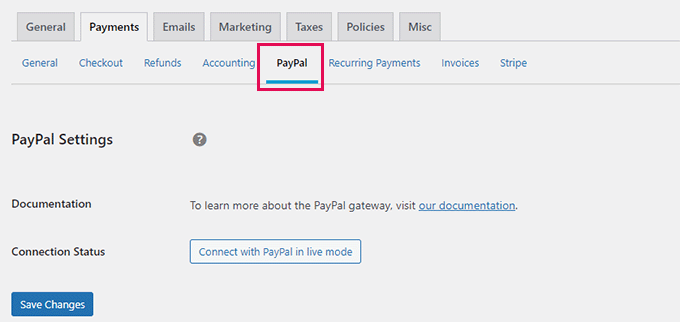
Na przykład kliknięcie PayPal spowoduje wyświetlenie przycisku umożliwiającego podłączenie twojego konta PayPal.
Podobnie można przejść do karty Stripe i kliknąć przycisk “Połącz ze Stripe”, aby ją skonfigurować.
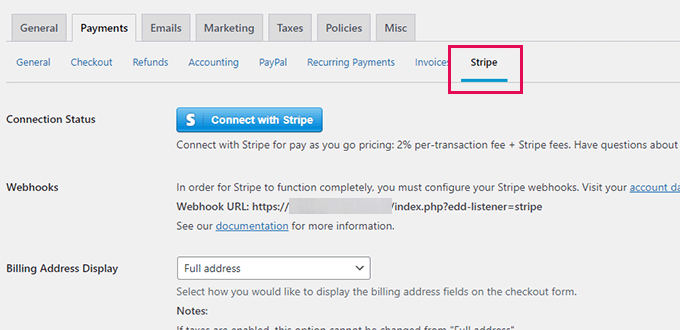
Krok 4. Importowanie produktów Gumroad do WordPressa
Następnym krokiem jest importowanie produktów z Gumroad do Easy Digital Downloads w WordPress.
Niestety, Gumroad nie zapewnia łatwego sposobu na wyeksportowanie twoich danych produktowych w formacie zgodnym z WordPress [może być też “kompatybilny”].
Musisz ręcznie przenieść twoje produkty z konta Gumroad do Easy Digital Downloads.
Aby utworzyć swój pierwszy produkt cyfrowy, przejdź do strony pobierania i kliknij przycisk “Utwórz nowy” u góry.
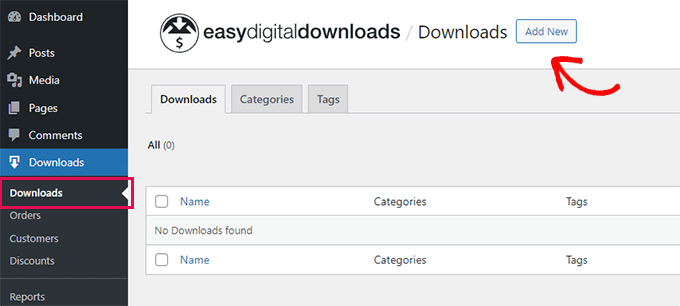
Możesz teraz wpisać nazwę twojego produktu w polu “Enter download name here”. Poniżej możesz podać szczegóły dotyczące twojego produktu.
Zachęcamy do korzystania z obrazków, filmów, emotikonów i tekstu, aby stworzyć atrakcyjny opis. Możesz również po prostu skopiować i wkleić opis z twojego produktu Gumroad.
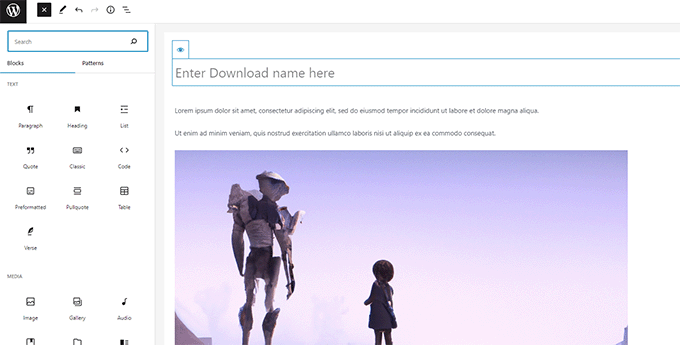
Wskazówka: Dowiedz się, jak korzystać z edytora bloków WordPress, aby tworzyć piękne układy treści.
Możesz również uporządkować twoje pliki do pobrania w kategorie i tagi. Pomaga to użytkownikom przeglądać i znajdować produkty do pobrania, które ich interesują.
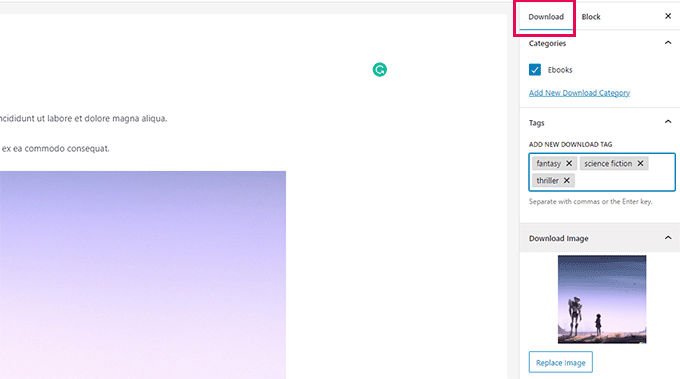
Należy również podać obrazek do pobrania. Będzie to główny obrazek wyróżniający pliki do pobrania, który będzie wyświetlany w różnych miejscach twojej witryny internetowej.
Zachęcamy do korzystania z obrazka, którego użyłeś do swojego produktu Gumroad.
Poniżej edytora znajdują się opcje pobierania. Po pierwsze, możesz ustawić cenę pobierania.
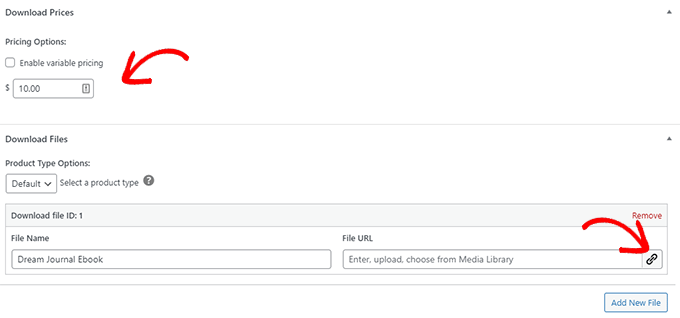
Następnie możesz wybrać rodzaj pobierania. EDD obsługuje zarówno pojedyncze pobrania, jak i pakiety jako rodzaje pobierania.
Poniżej możesz podać nazwę pobieranego pliku i kliknąć przycisk odnośnika w polu adresu URL pliku, aby przesłać twój plik do pobrania.
Jeśli chcesz dodać więcej plików do produktu w pakiecie, kliknij przycisk “Dodaj nowy plik”, aby je utworzyć.
Na koniec możesz podać wszelkie opcjonalne instrukcje lub uwagi dotyczące pobierania. Będą one wyświetlane na potwierdzeniu zakupu, a niektóre wtyczki i motywy mogą również korzystać z tych instrukcji.
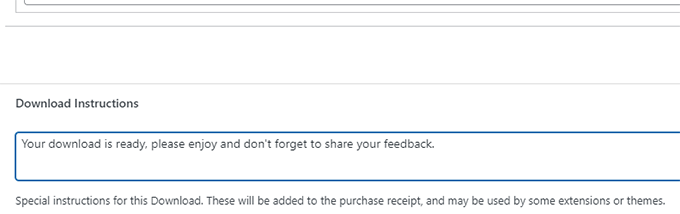
Po zakończeniu kliknij przycisk “Opublikuj” w prawym górnym rogu ekranu, aby opublikować twój plik do pobrania.
Dzięki temu twój plik do pobrania będzie publicznie dostępny do zakupu.
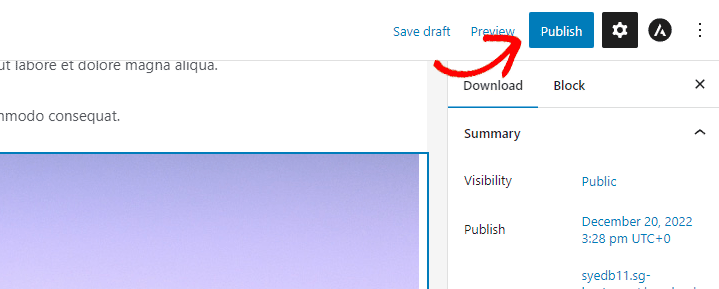
Po opublikowaniu możesz kliknąć przycisk “Zobacz pobieranie”, aby zobaczyć twój produkt do pobrania w działaniu.
Oto jak to wygląda na naszej witrynie testowej.
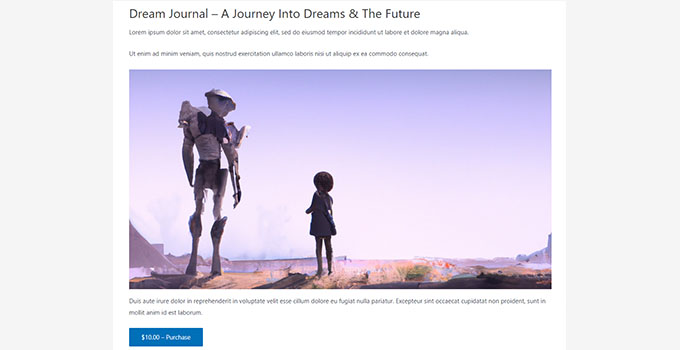
Powtórz proces, aby przenieść wszystkie twoje produkty z Gumroad do witryny internetowej WordPress.
Krok 5. Przenoszenie produktów subskrypcyjnych z Gumroad do WordPress
Niektórzy użytkownicy sprzedawali na Gumroad pliki do pobrania oparte na subskrypcji. Zasadniczo klienci kupowali plan członkostwa, aby uzyskać dostęp do plików do pobrania.
EDD oferuje cykliczne subskrypcje cyfrowe jako część ich wtyczki Pro, którą można zakupić na ich witrynie internetowej.
Alternatywnie, jeśli sprzedajesz członkostwo lub kursy online, najłatwiejszym sposobem sprzedaży tych produktów jest użycie MemberPress. Jest to najlepsza wtyczka członkowska WordPress na rynku.

MemberPress pozwala sprzedawać subskrypcje członkowskie, pliki do pobrania, a nawet kursy online.
Aby uzyskać więcej informacji, skorzystaj z naszego przewodnika na temat tworzenia witryny internetowej z instrukcjami krok po kroku.
Krok 6. Wybierz i dostosuj własny motyw WordPress.
Motywy to szablony projektowe dla twojej witryny internetowej WordPress. Kontrolują one wygląd twojej witryny internetowej dla użytkowników.
Istnieją tysiące darmowych i płatnych motywów WordPress, które możesz wykorzystać na swojej witrynie internetowej. Jednak ta obfitość może być nieco przytłaczająca dla początkujących.

Aby ułatwić sobie pracę, możesz wybrać motyw z naszej eksperckiej listy najpopularniejszych motywów WordPress.
Po wybraniu motywu możesz zapoznać się z naszym przewodnikiem dla początkujących, jak zainstalować motyw WordPress, aby uruchomić go na twojej witrynie internetowej.
Każdy motyw WordPress jest wyposażony w szereg opcji, które pozwalają dostosować go do własnych potrzeb. Możesz zmieniać kolory i układ, a także dodawać swoje obrazki i logo.
Po zainstalowaniu twojego motywu możesz skorzystać z naszego przewodnika, jak dostosować konfigurator WordPress, aby uczynić go własnym.
Możesz również użyć SeedProd do stworzenia własnego motywu WordPress (bez kodowania).

SeedProd to najlepszy kreator stron WordPress na rynku.
Umożliwia także łatwe tworzenie dowolnego rodzaju strony docelowej, strony produktu lub własnej strony logowania za pomocą interfejsu “przeciągnij i upuść”.
Krok 7. Dostosuj e-maile Easy Digital Download do własnych potrzeb
Podobnie jak Gumroad, Easy Digital Downloads również opiera się na e-mailach, aby wysyłać użytkownikom potwierdzenia zakupu, informacje o koncie i instrukcje pobierania.
Ponieważ jednak sprzedajesz teraz na swojej własnej platformie, możesz chcieć używać własnego brandingu w tych e-mailach.
Wystarczy przejść do strony Pobieranie ” Ustawienia i przełączyć się na kartę “E-mail”.
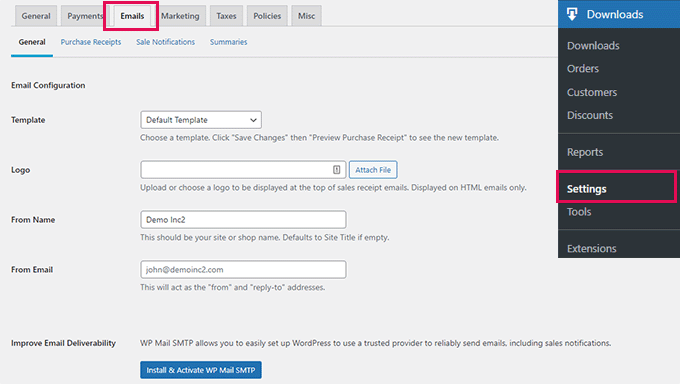
Z tego miejsca możesz podać logo, które będzie używane w twoich e-mailach.
Poniżej można dodać nazwę, która będzie używana jako nazwa nadawcy. Można również podać adres e-mail, z którego będzie wysyłany e-mail.
Zalecamy korzystanie ze służbowego adresu e-mail, ponieważ wygląda on bardziej profesjonalnie. Twój dostawca hostingu może również oferować bezpłatny biznesowy adres e-mail, z którego możesz korzystać.
Wreszcie, będziesz potrzebować wtyczki WP Mail SMTP, aby skonfigurować twoje e-maile. Dzięki niej wszystkie twoje e-maile dotrą do skrzynek odbiorczych użytkowników i nie trafią do spamu.
Więcej szczegółów można znaleźć w naszym przewodniku na temat konfigurowania WP Mail SMTP w celu poprawy dostarczalności e-maili.
Po zakończeniu nie zapomnij kliknąć przycisku “Zapisz zmiany”, aby zapisać twoje ustawienia.
Oto jak wyglądałby prawidłowo oznakowany e-mail Easy Digital Downloads:

Można również dostosować tekst wiadomości e-mail, przechodząc do karty “Potwierdzenia zakupu”.
W tym miejscu możesz wpisz tytuł, nagłówek i tekst potwierdzeń e-mail zakupu.
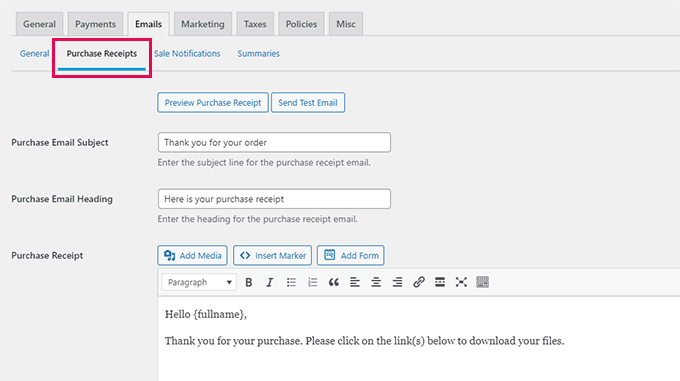
Poniżej znajduje się kilka tagów, których można użyć w szablonie e-maila.
Będziesz mógł wyświetlać dynamiczne informacje, takie jak nazwa klienta, pobrane pliki i paragony, używając tagów znajdujących się pod polem tekstowym.
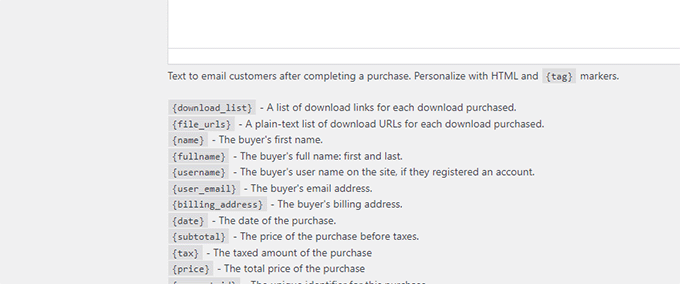
Krok 8. Rozwijanie twojego biznesu w WordPressie
Dużą zaletą przejścia z Gumroad na WordPress jest możliwość korzystania z mnóstwa darmowych i płatnych narzędzi do rozwijania twojego biznesu.
Poniżej znajdują się niektóre z niezbędnych wtyczek WordPress, które pomogą Ci sprzedawać więcej pobrań.
- WPForms Lite – najlepsza wtyczka do formularzy kontaktowych WordPress, która pomaga łatwo dodać dowolny rodzaj formularza do twojej witryny internetowej.
- All in One SEO Lite – Najlepszy zestaw narzędzi WordPress SEO, który pomaga uzyskać więcej odwiedzających z wyszukiwarek.
- OptinMonter – Jest to najlepsze oprogramowanie do optymalizacji konwersji, które pomaga przekształcić odwiedzających witrynę internetową w płacących klientów.
- MonsterInsights Lite – Umożliwia łatwą instalację Google Analytics i sprawdzenie, jak duży ruch generują twoje pliki do pobrania.
- PushEngage – to najlepsze oprogramowanie do powiadomień push, które umożliwia wysyłanie spersonalizowanych powiadomień do użytkowników. Możesz ogłaszać nowe pobrania, wydarzenia sprzedażowe lub oferty specjalne.
- AffiliateWP – Uruchom swój własny program partnerski i współpracuj z marketerami, aby pomóc Ci sprzedawać więcej pobrań za pomocą marketingu afiliacyjnego.
Mamy nadzieję, że ten artykuł pomógł ci dowiedzieć się, jak łatwo przejść z Gumroad na WordPress. Możesz również zapoznać się z naszym artykułem na temat prawidłowego przejścia z Wix na WordPress i naszym wyborem najlepszych usług migracji WordPress.
If you liked this article, then please subscribe to our YouTube Channel for WordPress video tutorials. You can also find us on Twitter and Facebook.





Have a question or suggestion? Please leave a comment to start the discussion.